SPSS图表操作
SPSS表格制作教程

SPSS表格制作一、实验目的1.熟悉SPSS统计图表制作的界面;2.掌握SPSS制作统计图表的步骤;3.掌握SPSS输出图表的编辑。
二、实验要求1.提交打印的统计图表结果;三、实验步骤(一) Spss获得条形图的途径1.启动SPSS,打开数据文件计生调查问卷.sav。
2.点击“Graphs”→“Bar”,出现条型图主对话窗口。
3.选择“Simple”并点击“Define”按钮进入“Define Simple Bar”对话框。
4.在左边的变量列表中选中(单击)要绘制条形图的变量,并单击向右的箭头健使其进入“Category Axis”框。
5.其余选项按默认设置,按OK,得到条形图。
6.双击条形图,进入图形编辑窗口。
(二)Spss获得直方图的途径1、graphs→histogram2、analyze→descriptive statistics→explore→plots→histogram3、analyze→descriptive statistics→frequencies→charts→histogram(三)Spss获得茎叶图的途径1、analyze→descriptive statistics→explore→plots→stem-and-leaf(四)Spss获得箱线图的途径1、graphs→boxplots2、analyze→descriptive statistics→explore→plots→boxplots(五)Spss获得帕累托图的途径1、graphs→pareto(六)Spss获得散点图的途径1、graphs→scatter(七)spss频数分布表Frequencies对话框的界面如下所示:该界面在SPSS中实在太普通了,无须多言,重点介绍一下各部分的功能如下:【Display frequency tables复选框】确定是否在结果中输出频数表。
【Statistics钮】单击后弹出Statistics对话框如下,用于定义需要计算的其他描述统计量。
SPSS统计分析及统计图表的绘制指导书11

实验三SPSS统计分析与统计图表的绘制一、实验目的要求学生能够进行基本的统计分析;能够对频数分析、描述分析和探索分析的结果进行解读;完成基本的统计图表的绘制;并能够对统计图表进行编辑美化与结果分析;能够理解多元统计分析的操作(聚类分析和因子分析)。
二、实验内容与步骤2.1 基本的统计分析打开“分析/描述统计”菜单,可以看到以下几种常用的基本描述统计分析方法:1.Frequencies过程(频数分析)频数分析可以考察不同的数据出现的频数与频率,并且可以计算一系列的统计指标,包括百分位值、均值、中位数、众数、合计、偏度、峰度、标准差、方差、全距、最大值、最小值、均值的标准误等。
2.Descriptives过程(描述分析)调用此过程可对变量进行描述性统计分析,计算并列出一系列相应的统计指标,包括:均值、合计、标准差、方差、全距、最大值、最小值、均值的标准误、峰度、偏度等。
3.Explore过程(探索分析)调用此过程可对变量进行更为深入详尽的描述性统计分析,故称之为探索性统计。
它在一般描述性统计指标的基础上,增加有关数据其他特征的文字与图形描述,显得更加细致与全面,有助于用户思考对数据进行进一步分析的方案。
Descriptives:输出均数、中位数、众数、5%修正均数、标准误、方差、标准差、最小值、最大值、全距、四分位全距、峰度系数、峰度系数的标准误、偏度系数、偏度系数的标准误;Confidence Interval for Mean:平均值的%估计;M-estimators:作中心趋势的粗略最大似然确定,输出四个不同权重的最大似然确定数;Outliers:输出五个最大值与五个最小值;Percentiles:输出第5%、10%、25%、50%、75%、90%、95%位数。
4.Crosstabs过程(列联表分析)调用此过程可进行计数资料和某些等级资料的列联表分析,在分析中,可对二维至n维列联表(RC表)资料进行统计描述和χ2 检验,并计算相应的百分数指标。
SPSS统计图表绘制MS

高低图
高低图(High-Low Charts)是用多个 垂直线段来表示数 值区域的统计图, 例如一组测定值的 范围(最小值-最大 值)、95%置信区 间(下限-上限)、 ±1.96·SD(低值均值-高值)等。
箱图
箱图(Boxplot), 又称箱锁图,是表 示样本数据的中位 数、四分位数和极 端值的统计图形。
直方图
直方图( Histogram)是用 条形的长短来表示 连续性频数大小的 统计图。
本章小结
本章详细介绍了各种统计图表的具体操作步骤。由于 图表本身具有易于比较、展示数字关系的特点,因此 ,在统计分析中,SPSS的“图表(Graphs)”菜单使 用极为广泛,常常与“分析(Analyze)”菜单的统计 功能搭配使用。例如,进行频数分析时绘制直方图, 进行探索性分析时绘制箱型图,进行时间序列分析时 绘制折线图等,读者可在以后的实践应用中具体体会 。
统计图表绘制
电子工业出版社
提纲
1. 条形图 2. 线图 3. 面积图 4. 饼图 5. 高低图
提纲
6. 箱图 7. 直方图 8. 本章小结
条形图
条形图(Bar Charts),又称带 形图或柱形图,它 是利用相同宽度的 条形的长短或高低 来表现统计数据大 小或变动的统计图 。
线图
线图(Line Charts ),又称曲线图, 它是利用点的高低 来表明数据升降情 况的一种统计图。
面积图
面积图(Area Charts),又称区 域图,是用面积来 表现连续性的频数 分布的统计图。面 积越大,频数越多 ,反之亦然。制作 面积图的原始数据 大多为频数分布表 。
饼图
饼图(Pie Charts) 是用扇形的大小来 表示数值大小的统 计图。饼图简单易 懂,并且便于比较 ,因此,饼图的制 图过程使用最为广 泛。
SPSS 图表操作

。
单击Define 按钮,得到如下对话框
(2)选择分类轴变量 从左侧源变量窗口中选择要用条形图描述的变量,使之进入 Category Axis(分类轴)窗口。该变量作为分类轴,每个取值成 为一个条。系统默认的各条的排列顺序为:如果是字符串变量, 按字母的顺序排列;如果是数值型变量,按数值的大小从小到大 排列。 (3)确定条的长度所代表的统计量 条的长度代表的是一个统计量。由于任何一组数据都可以计算 出多个统计量,因此需要对描述的统计量进行选择。Bars Represent 是条的长度所代表的统计量的选项栏。 该选项栏的内容分为两部分,一部分是所选变量分布的描述, 也就是单变量的分布描述;一部分是以所选变量为分类变量对另 一个变量的描述,也就是双变量的分类描述。
双击表格,使之处于可编辑的状态。选中一个或多个单元格,执行下述操作: Format→Font 打开字体设置对话框
可以在该选项框中选择字体、字形、字的大小、字的颜色等。
(三)利用export编辑表格格式 点击export→选择保存文件夹→选择所有可见对象→选择保存格式,即可。
二、统计图——条形图 SPSS 的绘图功能都集中在菜单栏中Graphs 的下拉菜单中
最上面的选项栏是以个案总数为基础计算的变量的集中趋势和 离散趋势的统计量。 其中各项的内容分别为: ①Mean of values 是平均数。 ②Median of values 是中位数。 ③Modeof values 是众数。 ④Number of cases 是频数。 ⑤Sum of values 是总和。 ⑥Standard deviation 是标准差。 ⑦Variance 是方差。 ⑧Minimum values 是最小值。 ⑨Maximum values 是最大值。 ⑩Cumulative sum 是累积和。
SPSS学习系列15. 频率图表

15. 频率图表(一)频率针对单分类变量(无序或有序)。
有数据文件:已将数学成绩分为5个等级:1=“≥90”, 2=“80-89”, 3=“70-79”, 4=“60-69”, 5=“<60”; 求每个等级的人数,并用条形图及直方图表示。
1.【分析】——【描述统计】——【频率】,打开“频率”窗口,将变量“等级”选入【变量】框,勾选【显示频率表格】2. 点【统计量】,打开“统计量”子窗口,根据需要勾选点【继续】回到原窗口;3.点【图表】,打开“图表”子窗口,勾选“直方图”“在直方图上显示正态曲线”,注:条形图和饼图(可选取频率或百分比),适合分类或次序变量;直方图适合连续或等距/比率变量。
点【继续】回到原窗口;4. 点【格式】,打开“格式”子窗口,设置频率分布表的呈现方式,排序方式默认按值的升序排序,【多个变量】默认是比较变量点【继续】回到原窗口,点【确定】得到统计量等级N有效50缺失0均值 2.90均值的标准误.186中值 2.85a众数 3标准差 1.313方差 1.724偏度.135偏度的标准误.337峰度-.946峰度的标准误.662全距 4极小值 1极大值 5和145百分位数25 1.84b 50 2.85 75 3.91a. 利用分组数据进行计算。
b. 将利用分组数据计算百分位数。
等级频率百分比有效百分比累积百分比有效90>= 9 18.0 18.0 18.080-89 10 20.0 20.0 38.070-79 16 32.0 32.0 70.060-69 7 14.0 14.0 84.0<=59 8 16.0 16.0 100.0合计50 100.0 100.0注:直方图中的数据值标签(即落入该区段的个数),是通过双击结果查看器中的该直方图,在打开的图表编辑器中设置才有的。
若【图表】选项,勾选“条形图”,【图表值】选“百分比”,得到其中显示百分数的设置为:若【图表】选项,勾选“饼图”,【图表值】选“百分比”,得到注:可在“图表编辑器—属性—深度和角度”中设置“3D饼图”。
理解SPSS的基本使用方法
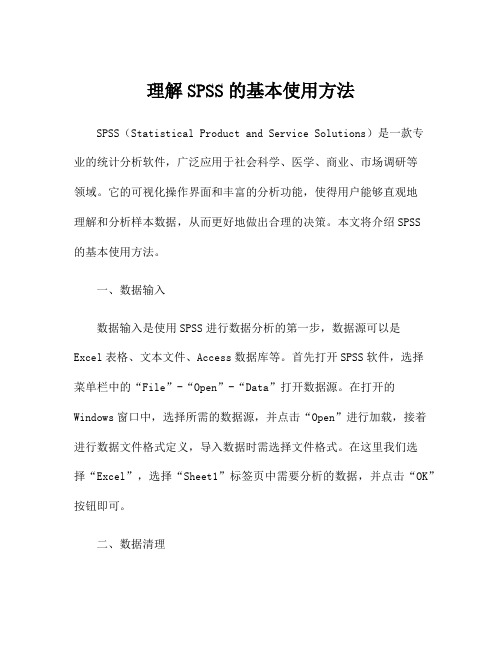
理解SPSS的基本使用方法SPSS(Statistical Product and Service Solutions)是一款专业的统计分析软件,广泛应用于社会科学、医学、商业、市场调研等领域。
它的可视化操作界面和丰富的分析功能,使得用户能够直观地理解和分析样本数据,从而更好地做出合理的决策。
本文将介绍SPSS的基本使用方法。
一、数据输入数据输入是使用SPSS进行数据分析的第一步,数据源可以是Excel表格、文本文件、Access数据库等。
首先打开SPSS软件,选择菜单栏中的“File”-“Open”-“Data”打开数据源。
在打开的Windows窗口中,选择所需的数据源,并点击“Open”进行加载,接着进行数据文件格式定义,导入数据时需选择文件格式。
在这里我们选择“Excel”,选择“Sheet1”标签页中需要分析的数据,并点击“OK”按钮即可。
二、数据清理在进行数据分析前,需要对数据进行清理和整理。
数据的清理包括去除异常值、缺失数据、重复数据等。
在SPSS中,可以通过菜单栏中的“Transform”-“Recode into Different Variables”-“Old and New Values”对异常值进行清理。
针对缺失值,可使用“Analyze”-“Missing Values”进行数据填充,或使用菜单栏中的“Transform”-“Compute Variable”创建新变量填充数据。
而针对重复数据,则可以使用“Data”-“Select Cases”对数据进行去重处理。
三、数据描述和分析数据描述和分析是SPSS的核心功能之一,主要包括数据的计数、描述性统计、方差分析、回归分析等。
在SPSS中,通过菜单栏中的“Analyze”进行各种数据分析,如“Descriptive Statistics”用于计算统计量,如平均值、标准差等;“One-Way ANOVA”用于分析方差;“Regression”用于进行回归分析等。
SPSS数据可视化技巧与图表设计指南

SPSS数据可视化技巧与图表设计指南数据可视化在数据分析中起着至关重要的作用。
通过使用图表和可视化工具,我们可以更好地理解和解释数据。
SPSS是一种常用的统计分析软件,它提供了多种数据可视化技巧和图表设计选项。
本文将介绍一些SPSS数据可视化的技巧和图表设计指南,帮助您更好地展示和传达数据分析结果。
1. 选择合适的图表类型在使用SPSS进行数据可视化之前,首先需要确定使用哪种图表类型。
根据数据的类型和所要传达的信息,选择合适的图表类型非常重要。
例如,当我们要比较不同类别之间的数据时,可以使用柱状图或条形图。
当我们要显示趋势和关系时,可以使用折线图或散点图。
当我们要表示部分与整体的比例时,可以使用饼图或环形图。
不同的图表类型有不同的适用场景,正确选择合适的图表类型可以更好地展示数据的特征和信息。
2. 简化和清晰的图表设计图表的设计应该简洁明了,避免过于复杂的装饰和图形元素,以免分散观察者的注意力。
通过去除不必要的背景颜色和格栅线,可以使图表更加清晰易读。
同时,选择合适的字体和字号,以确保文字的可读性。
另外,图表的标题和标签应该准确地描述数据并传达信息。
标题应该简短而明确,突出图表的主要结果或发现。
标签应该清楚地标识不同的数据组或类别,并提供必要的单位和刻度。
3. 增加交互性和动态效果SPSS提供了一些交互式和动态效果的功能,可以增强数据可视化的效果和吸引力。
例如,可以添加数据点的弹出信息,使用户能够在鼠标悬停或点击时查看具体数值。
另外,还可以使用动画效果来展示数据的时序变化和趋势。
通过增加交互性和动态效果,可以进一步提升数据可视化的沟通和交流效果,使观察者更加容易理解和解读数据。
4. 组合不同的图表类型有时候,单一的图表类型可能无法充分展示数据的多个维度和变量之间的关系。
在这种情况下,可以考虑使用多个图表类型的组合。
例如,可以使用散点图显示两个连续变量之间的关系,再结合柱状图或折线图显示不同组别或时间点的比较。
SPSS基本功能及操作

SPSS基本功能及操作SPSS(Statistical Package for the Social Sciences)是一种统计分析软件,它提供了一系列强大的数据处理和分析功能,广泛应用于社会科学、商业和医学等领域。
本文将介绍SPSS的基本功能及操作,帮助用户了解如何使用该软件进行数据分析。
一、数据输入与管理2. 数据导入:用户可以从外部文件中导入数据,如Excel文件、文本文件等,方便检索和分析。
二、数据描述与统计分析SPSS提供了丰富的数据描述和统计分析功能,帮助用户更好地理解和解释数据。
下面是一些常用的数据描述和统计分析功能:1.描述统计:SPSS可以计算变量的描述统计量,如均值、标准差、最大值、最小值等,帮助用户了解数据的基本特征。
2.频数分析:对分类变量进行频数分析,生成频数表、百分比表和列联表等,并支持绘制直方图和柱状图。
3.相关分析:计算变量之间的相关系数,帮助用户了解变量之间的相关关系,并支持绘制散点图和相关矩阵图。
4.方差分析:进行单因素或多因素方差分析,检验不同因素对因变量的影响,并进行统计显著性检验。
5.回归分析:进行线性回归或多元回归分析,建立回归模型,预测因变量的值,并进行模型评估和统计检验。
三、数据可视化与报告输出SPSS提供了丰富的数据可视化和报告输出功能,帮助用户更直观地呈现数据分析结果。
下面是一些常用的数据可视化和报告输出功能:1.图表绘制:SPSS支持绘制多种图表类型,如直方图、柱状图、散点图、线图等,帮助用户更好地展示数据分布和趋势。
2. 报告输出:用户可以将数据分析结果导出为报告格式,如Word、PDF等,方便结果的分享和演示。
3.表格制作:用户可以在SPSS中直接生成各类统计分析结果的表格,如频数表、交叉表、相关矩阵表等,便于数据的整理和查阅。
4.发布图形:用户可以将统计结果图形发布到网页或者PPT等,方便在其他软件中引用和展示。
四、数据挖掘与高级分析SPSS提供了一些高级的数据挖掘和分析功能,帮助用户发现数据中的隐藏信息和规律。
- 1、下载文档前请自行甄别文档内容的完整性,平台不提供额外的编辑、内容补充、找答案等附加服务。
- 2、"仅部分预览"的文档,不可在线预览部分如存在完整性等问题,可反馈申请退款(可完整预览的文档不适用该条件!)。
- 3、如文档侵犯您的权益,请联系客服反馈,我们会尽快为您处理(人工客服工作时间:9:00-18:30)。
经管实验中心实验报告学院:管理学院课程名称:市场调研专业班级:姓名:学号:实验项目实验一实验二实验三实验四实验五实验六实验七实验八实验九实验十总评成绩评分学生实验报告实验项目图表的制作□必修□选修□演示性实验□验证性实验□操作性实验□综合性实验实验地点文管实验中心实验仪器台号30指导教师实验日期及节次2013-6-5一、实验目的及要求:1、目的要求学生能够进行基本的统计分析;能够对频数分析、描述分析和探索分析的结果进行解读;完成基本的统计图表的绘制;并能够对统计图表进行编辑美化及结果分析;能够理解多元统计分析的操作(聚类分析和因子分析)2、内容及要求2.1 基本的统计分析打开“分析/描述统计”菜单,可以看到以下几种常用的基本描述统计分析方法:1.Frequencies过程(频数分析)频数分析可以考察不同的数据出现的频数及频率,并且可以计算一系列的统计指标,包括百分位值、均值、中位数、众数、合计、偏度、峰度、标准差、方差、全距、最大值、最小值、均值的标准误等。
2.Descriptives过程(描述分析)调用此过程可对变量进行描述性统计分析,计算并列出一系列相应的统计指标,包括:均值、合计、标准差、方差、全距、最大值、最小值、均值的标准误、峰度、偏度等。
3.Explore过程(探索分析)调用此过程可对变量进行更为深入详尽的描述性统计分析,故称之为探索性统计。
它在一般描述性统计指标的基础上,增加有关数据其他特征的文字与图形描述,显得更加细致与全面,有助于用户思考对数据进行进一步分析的方案。
4.Crosstabs过程(列联表分析)调用此过程可进行计数资料和某些等级资料的列联表分析,在分析中,可对二维至n维列联表(RC表)资料进行统计描述和χ2 检验,并计算相应的百分数指标。
此外,还可计算四格表确切概率(Fisher’s Exact Test)且有单双侧(One-Tail、Two-Tail),对数似然比检验(Likelihood Ratio)以及线性关系的Mantel-Haenszelχ2 检验。
2.2 基本统计分析结果解读1.频率分析的结果解读2.描述分析的结果解读3.探索分析的结果解读4.列联表分析的结果解读2.3 统计图表的绘制1.条形图(Bar)2.直方图(Histogram)3.方盒图(Boxplot)4.散点图(Scatter/Dot)5.饼图二、仪器用具:仪器名称规格/型号数量备注计算机 1 有网络环境《多媒体会计模拟实验室》系统 1三、实验方法与步骤:一、查阅相关资料,熟悉基本概念和流程二、打开“分析/描述统计”菜单,可以看到以下几种常用的基本描述统计分析方法:1.Frequencies过程(频数分析)2.Descriptives过程(描述分析)3.Explore过程(探索分析)4.Crosstabs过程(列联表分析)三、基本统计分析结果解读1.频率分析的结果解读2.描述分析的结果解读3.探索分析的结果解读4.列联表分析的结果解读四、统计图表的绘制1.条形图(Bar)2.直方图(Histogram)3.方盒图(Boxplot)4.散点图(Scatter/Dot)5.饼图五、整理实验数据和文档,总结模拟的过程,编写实验报告四、实验结果与数据处理:1.打开肥胖会员记录表在饼形图中选择个案组摘要,进行定义,将肥胖程度拉入定义分区。
确定之后在输出的饼形图上进行大小、颜色、标签进行修改。
修改后的图为:2.简单条形图1在条形图中选择简单、个案组摘要,进行定义,将肥胖程度拉入定义分区。
确定之后在输出的饼形图上进行大小、颜色、标签进行修改。
修改后的图为:3.简单条形图2,各个变量的摘要情况下的均值,这是需要注意的是,在三个收支的特征中需要修改统计量,分别为均值,最大值,最小值。
确定之后在输出的条形图上进行适当修改。
4.线图。
此次做的是上海几年来各个月的均值线图。
这里需要注意的是在变量线的表征选择中应选其他统计量,原因是,给的气温表是多个城市85年至94年各个月的气温,如果选择的是表征是个案组的话,出来的图是有很多年月的,此次需要将这几年的月气温予以均值化,再进行线图的设计,类别轴则是选择月,出来的图是几年来1到12个月的均气温变化图。
如下图所示同时,如果上表中类别轴若选年的情况下,输出的如则是85-94年的各年气温均值变化图,如下:5.多条线图此时线的表征则是选择几个城市,类别轴还是选择月。
此时的图表示的是上海,郑州,天津,昆明和广州年平均气温的走势图。
上图中,如是类别轴选为年的情况下,可以出现以下图,示为各地年均温年走势图。
6.设定表-分类变量在分析菜单中选择表-设定表,在对话框中拉入需要分析的变量。
在摘要统计量中选择计数,列。
表示列中显示计数和百分比。
下图统计的是以性别,肥胖程度为依据的各个类别的计数和所占的百分比。
会员中性别、肥胖程度统计表计数列 N %性别男35 58.3%女25 41.7%肥胖程度超胖21 35.0% 大胖23 38.3% 小胖16 26.7%7.设定表-标量这时的表;各个变量有许多不同的数值,此时统计的是不同变量的均值,极大极小值,中指,标准差等等。
会员中有关体重年龄统计表均值极大值极小值中值标准差体重157.43 195.00 120.00 159.00 21.73年龄41 68 21 38 138.描述统计-频率在频率统计量中选择所需的集中趋势,离散。
百分位值可以根据需要设置。
一般有四分位点,割点以及自行设置的百分点。
下图是输出的表格,可以看出有效值,均值,均值的标准误差,中值,众数以及偏度,峰度,极大值极小值等等。
统计量收支N 有效60缺失0均值$54,604.22均值的标准误$3,145.758中值$55,837.00众数$12,987a标准差$24,366.934方差 5.937E8偏度-.069偏度的标准误.309峰度-.970峰度的标准误.608全距$86,847极小值$12,987极大值$99,834和$3,276,253百分位数15 $24,874.4025 $34,045.5050 $55,837.0055 $58,106.0075 $74,061.50a. 存在多个众数。
显示最小值部分频率累计图:9、探索打开文件后,依次选择分析-描述-探索。
在绘制对话框中选择所需的图形(茎叶图、直方图),箱图按因子水平分组。
出现下图案例处理摘要案例有效缺失合计N 百分比N 百分比N 百分比Vehicle Weight (lbs.) 100 100.0% 0 .0% 100 100.0%描述表:描述统计量 标准误 Vehicle Weight (lbs.) 均值3143.5778.591均值的 95% 置信区间下限 2987.63 上限3299.51 5% 修整均值 3147.02 中值 3267.50 方差617658.328 标准差785.912极小值 1800 极大值 4425 范围 2625 四分位距 1371偏度 -.167 .241 峰度-1.164.478茎叶图:箱图:总结:这部分作图比起刚开始的SPSS入门来说有了一定难度,只靠上课的那两节可根本记不住多少,回来还是要自己好好摸索一下的。
根据上课的笔记和自己的摸索,已经基本上掌握了这些操作,操作起来还算是得心应手。
以后以后多点练习,更加熟悉这些图表的制作。
SPSS是软件英文名称的首字母缩写,原意为Statistical Package for the Social Sciences,即“社会科学统计软件包”。
随着SPSS产品服务领域的扩大和服务深度的增加,SPSS公司已于2000年正式将英文全称更改为Statistical Product and Service Solutions,意为“统计产品与服务解决方案”数据的输入:(1)定义变量(变量名称)(2)定义变量类型(3)设置变量长度(4)设置数值型变量小数点位数(5)定义变量标签(6)定义数值标签(7)定义缺失值(8)定义列宽(9)设置对齐方式(10)定义测量方式数据管理:(1)数据的增删(2)数据的整理(3)数据的算术处理基本的统计分析:1.Frequencies过程(频数分析)频数分析可以考察不同的数据出现的频数及频率,并且可以计算一系列的统计指标,包括百分位值、均值、中位数、众数、合计、偏度、峰度、标准差、方差、全距、最大值、最小值、均值的标准误等。
2.Descriptives过程(描述分析)调用此过程可对变量进行描述性统计分析,计算并列出一系列相应的统计指标,包括:均值、合计、标准差、方差、全距、最大值、最小值、均值的标准误、峰度、偏度等。
3.Explore过程(探索分析)调用此过程可对变量进行更为深入详尽的描述性统计分析,故称之为探索性统计。
它在一般描述性统计指标的基础上,增加有关数据其他特征的文字与图形描述,显得更加细致与全面,有助于用户思考对数据进行进一步分析的方案。
Descriptives:输出均数、中位数、众数、5%修正均数、标准误、方差、标准差、最小值、最大值、全距、四分位全距、峰度系数、峰度系数的标准误、偏度系数、偏度系数的标准误;Confidence Interval for Mean:平均值的%估计;M-estimators:作中心趋势的粗略最大似然确定,输出四个不同权重的最大似然确定数;Outliers:输出五个最大值与五个最小值;Percentiles:输出第5%、10%、25%、50%、75%、90%、95%位数。
4.Crosstabs过程(列联表分析)调用此过程可进行计数资料和某些等级资料的列联表分析,在分析中,可对二维至n维列联表(RC表)资料进行统计描述和χ2 检验,并计算相应的百分数指标。
此外,还可计算四格表确切概率(Fisher’s Exact Test)且有单双侧(One-Tail、Two-Tail),对数似然比检验(Likelihood Ratio)以及线性关系的Mantel-Haenszelχ2检验。
五、指导教师评语及成绩:成绩:指导教师签名:批阅日期:。
